ps怎么设计类似c4d建模出来的字体? ps三维立体文字的创建方法
百度经验 发布时间:2021-05-21 10:32:08 作者:国术林  我要评论
我要评论
ps怎么设计类似c4d建模出来的字体?最近发现很很多朋友用c4d设计出来的字体很好看,想要看看使用ps是不是能设计出来,下面我们就来看看ps立体文字的创建方法,需要的朋友可以参考下
C4D文字效果在现在的设计中越来越流行,那用ps软件如何做出C4D文字效果呢?下面我们就来看看详细的设计方法。

打开ps软件,新建文档,点击文字工具输入文字,按ctrl+j键复制文字,再按ctrl+t键把文字缩小,并调整文字位置。


再按两次ctrl+shift+Alt+T键复制文字制造字体厚度,选中复制的文字图层新建一个组,再拖动到原文字图层的下面,选中组点击色相和饱和度,创建剪贴蒙版。



点击文本图层,按ctrl+j复制一层,点击鼠标右键转换为形状,点击形状工具将填充选择透明,给描边添加一个颜色,调整像素大小。


双击图层打开混合选项,勾选投影,调整数值,再点击组调整文字颜色和位置,这样C4D文字效果就做好了。


以上就是ps三维立体文字的创建方法,希望大家喜欢,请继续关注脚本之家。
相关推荐:
ps怎么用色块给文字添加三维立体效果? ps立体字的制作方法
相关文章
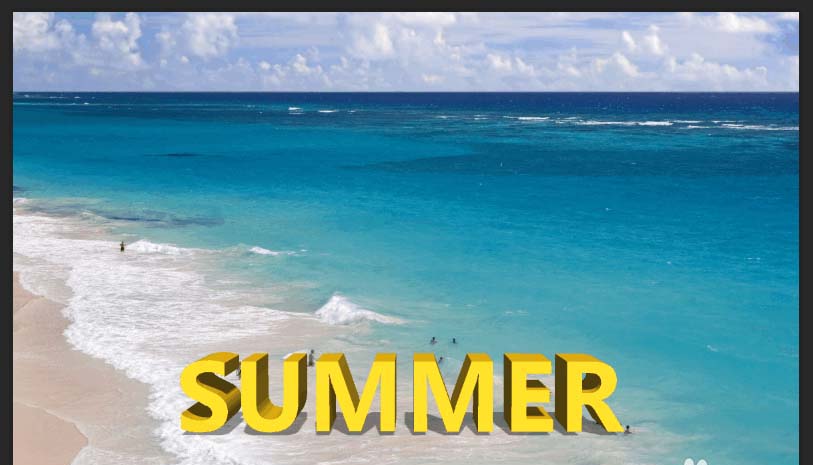 ps怎么设计电影常用的3D立体文字?ps中想要设计一款立体文字,该怎么设计呢》下面我们就来看看ps立体字的设计方法,需要的朋友可以参考下2018-04-11
ps怎么设计电影常用的3D立体文字?ps中想要设计一款立体文字,该怎么设计呢》下面我们就来看看ps立体字的设计方法,需要的朋友可以参考下2018-04-11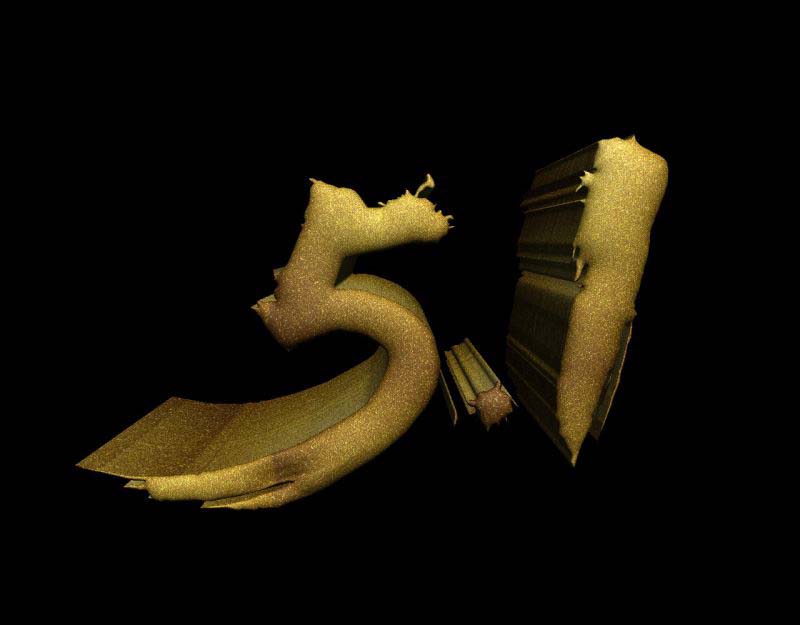 ps怎样利用3D工具制作大气好看的五一金沙立体字?运用PHOTOSHOP软件,可以很简单的制作大家想要的照片,下面和小编一起来看看具体步骤吧2018-04-11
ps怎样利用3D工具制作大气好看的五一金沙立体字?运用PHOTOSHOP软件,可以很简单的制作大家想要的照片,下面和小编一起来看看具体步骤吧2018-04-11 ps怎么设计金属管状立体字?ps中想要设计一款立体的艺术字,该怎么设计呢?下面我们就来看看ps立体艺术字的设计方法,需要的朋友可以参考下2018-03-29
ps怎么设计金属管状立体字?ps中想要设计一款立体的艺术字,该怎么设计呢?下面我们就来看看ps立体艺术字的设计方法,需要的朋友可以参考下2018-03-29 ps怎样制作可爱好看的3D果肉立体字?运用PHOTOSHOP软件,可以很简单的制作大家想要的照片,下面和小编一起来看看具体步骤吧2018-03-28
ps怎样制作可爱好看的3D果肉立体字?运用PHOTOSHOP软件,可以很简单的制作大家想要的照片,下面和小编一起来看看具体步骤吧2018-03-28 ps怎样制作欢快好看的春季踏青主题立体字?运用PHOTOSHOP软件,可以很简单的制作大家想要的照片,下面和小编一起来看看具体步骤吧2018-03-28
ps怎样制作欢快好看的春季踏青主题立体字?运用PHOTOSHOP软件,可以很简单的制作大家想要的照片,下面和小编一起来看看具体步骤吧2018-03-28 ps怎么制作线条3d文字?看3d电影如果不带3d眼镜,字幕是有重影的,该怎么设置这个效果的文字呢?下面我们就来看看ps三维框线立体字体的制作方法,需要的朋友可以参考下2018-03-22
ps怎么制作线条3d文字?看3d电影如果不带3d眼镜,字幕是有重影的,该怎么设置这个效果的文字呢?下面我们就来看看ps三维框线立体字体的制作方法,需要的朋友可以参考下2018-03-22 ps怎样制作带金属质感的大理石立体字?运用PHOTOSHOP软件,可以很简单的制作大家想要的照片,下面和小编一起来看看具体步骤吧2018-03-22
ps怎样制作带金属质感的大理石立体字?运用PHOTOSHOP软件,可以很简单的制作大家想要的照片,下面和小编一起来看看具体步骤吧2018-03-22 ps怎么设计一款3D立体字组成的插画海报?ps中想要设计一款3d字体效果的海报,该怎么设计这种海报呢?下面我们就来看看详细的教程,需要的朋友可以参考下2018-03-22
ps怎么设计一款3D立体字组成的插画海报?ps中想要设计一款3d字体效果的海报,该怎么设计这种海报呢?下面我们就来看看详细的教程,需要的朋友可以参考下2018-03-22 本教程教脚本之家的文字特效学习者使用AI结合PS制作空间感很强的渐变立体字,教程制作的是一个商务男士站在不知是N还是Z的大写字母上遥望着远方,空间立体感十足,感兴趣的2018-03-17
本教程教脚本之家的文字特效学习者使用AI结合PS制作空间感很强的渐变立体字,教程制作的是一个商务男士站在不知是N还是Z的大写字母上遥望着远方,空间立体感十足,感兴趣的2018-03-17 ps怎么设计带裂纹的立体字?ps中想要设计一款立体的文字,该怎么设计带有裂纹的文字呢?下面我们就来看看ps龟裂文字的设计方法,需要的朋友可以参考下2018-03-16
ps怎么设计带裂纹的立体字?ps中想要设计一款立体的文字,该怎么设计带有裂纹的文字呢?下面我们就来看看ps龟裂文字的设计方法,需要的朋友可以参考下2018-03-16



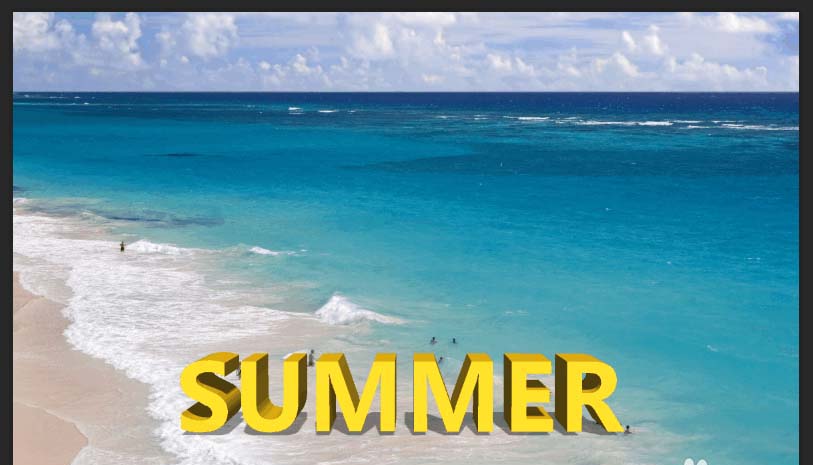
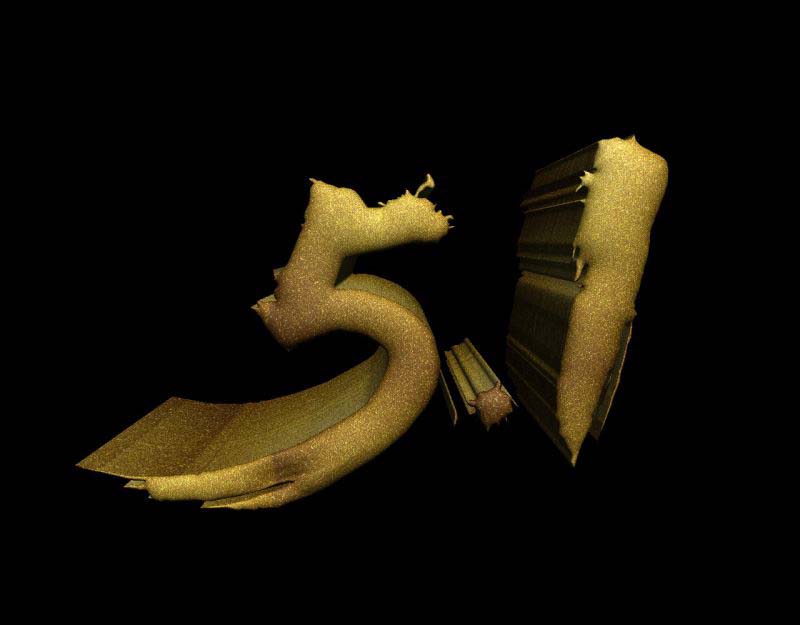








最新评论